
mac系统mac地址怎么查,Mac系统下MAC地址的查找方法详解
时间:2024-12-29 来源:网络 人气:
亲爱的电脑迷们,你是否曾好奇过,你的电脑在网络中是如何被识别的?没错,就是那个神秘的MAC地址!今天,就让我带你一起揭开这个神秘的面纱,手把手教你如何在Mac系统中查找你的MAC地址。
一、什么是MAC地址?

MAC地址,全称媒体访问控制地址,是网络接口卡(NIC)在网络中唯一的标识符。简单来说,它就像你的电脑在网络世界中的身份证,有了它,你的电脑才能在网络中畅游无阻。
二、为什么需要查找MAC地址?
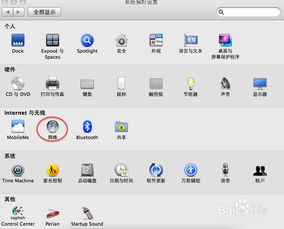
1. 无线路由器绑定MAC防止蹭网:为了保护你的网络不被他人随意使用,很多家庭或公司会通过绑定MAC地址来限制接入。
2. 网络管理:网络管理员可以通过MAC地址来识别和管理网络中的设备。
3. 个性化设置:有些软件或服务需要通过MAC地址进行个性化设置。
三、Mac系统中查找MAC地址的方法

在Mac系统中,查找MAC地址的方法非常简单,只需以下几个步骤:
1. 点击屏幕左上角的苹果图标,选择“系统偏好设置...”。
2. 在系统偏好设置中点击【网络】。
3. 左边选择Wi-Fi(一般默认就是选择的Wi-Fi)。
4. 下边点击【高级...】按钮。
5. 在弹出的窗口中,找到【Wi-Fi地址】,这就是你的MAC地址。
四、其他查找MAC地址的方法
如果你不想通过系统偏好设置来查找MAC地址,还可以尝试以下方法:
1. 使用终端:打开终端,输入`ifconfig`命令,然后按下回车键。在输出的信息中,找到以`ether`开头的行,其中的地址就是你的MAC地址。
2. 查看网络接口卡属性:在系统偏好设置中,点击“网络”,然后选择你的网络接口卡,点击“高级...”按钮,在弹出的窗口中,找到【硬件地址】就是你的MAC地址。
五、
通过以上方法,相信你已经学会了如何在Mac系统中查找MAC地址。记住,MAC地址是网络中识别你的电脑的重要标识,了解它有助于你更好地管理网络和使用电脑。希望这篇文章能帮助你解决疑惑,让你的电脑使用更加得心应手!
相关推荐
教程资讯
教程资讯排行













